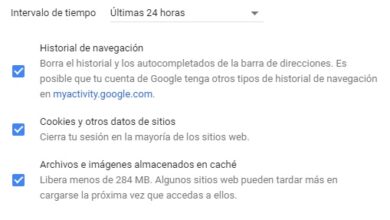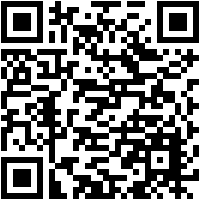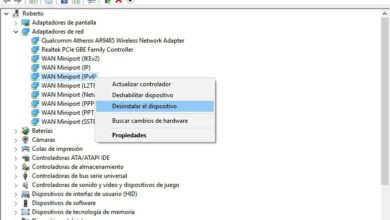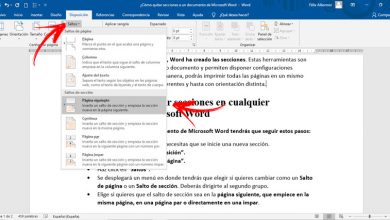Gérez et optimisez la consommation de mémoire RAM sous Windows avec Mem Reduct
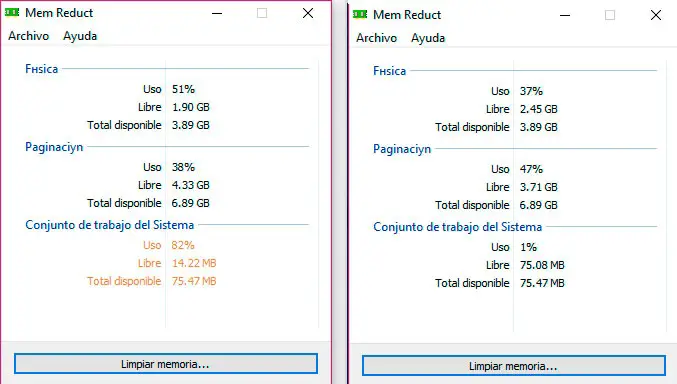
Bien que les versions les plus récentes de Windows aient un système de gestion de la mémoire qui fonctionne automatiquement sans que l’utilisateur n’ait à faire quoi que ce soit, dans de nombreux cas, il est probablement nécessaire d’utiliser un programme pour aider à gérer et à optimiser la mémoire de votre ordinateur d’une autre manière. Par exemple, si votre ordinateur n’a pas beaucoup de RAM et que votre système ne peut pas le gérer de la manière la plus efficace, utiliser un outil qui vous permet d’effectuer différentes tâches qui vous permettent de l’optimiser peut être d’une grande aide.
En ce sens, Mem Reduct Portable est une application qui, comme son nom l’indique, ne nécessite pas d’installation, nous pouvons donc la prendre et l’exécuter sur n’importe quel ordinateur. Pour tirer le meilleur parti de cette application, il sera nécessaire de la lancer en utilisant les droits d’un utilisateur administrateur . Une fois cela fait, il suffit de double-cliquer sur l’icône qui apparaît dans la barre d’outils pour afficher une fenêtre avec l’interface Mem Reduct.
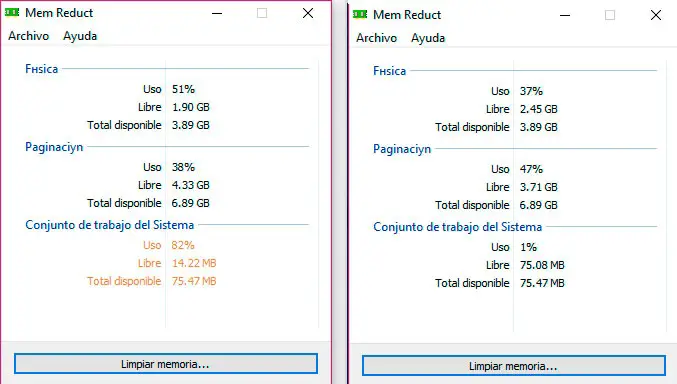
Sur cet écran, nous pouvons voir le pourcentage de mémoire physique utilisée à ce moment, la quantité de mémoire libre, la taille du fichier d’échange, les caractéristiques de la zone de travail du système, etc.
Au bas de la fenêtre, nous pouvons trouver un bouton pour effacer la mémoire qui, lorsqu’il est enfoncé, nous montrera un message de confirmation pour démarrer le processus. Une fois acceptée, la même fenêtre sera mise à jour avec les nouvelles données comme on peut le voir dans l’image ci-dessus. De plus, si Windows 10 est utilisé, nous verrons comment une notification apparaîtra indiquant la quantité de mémoire récupérée.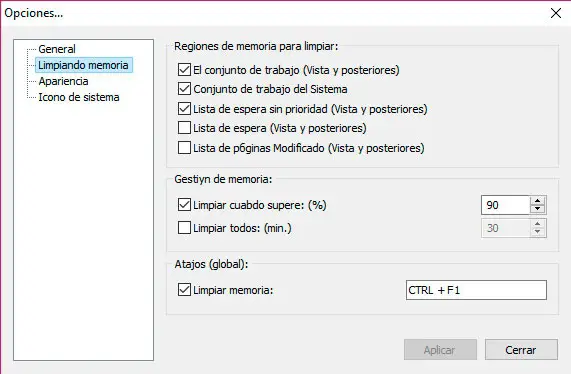
Dans le menu Fichier> Options , nous pouvons définir si nous voulons que Mem Reduct se charge lorsque le système démarre, démarre mais semble minimisé, confirme le nettoyage de la mémoire de démarrage ou nous montre s’il y a des mises à jour périodiques. Il propose également plusieurs options lors du choix des zones mémoire à nettoyer ou encore indiquer quand on souhaite qu’un nettoyage mémoire soit effectué en définissant la limite, en pourcentage, de RAM utilisée . Par défaut, cette valeur est préréglée à 90% mais elle peut être modifiée à tout moment.
Cela pourrait vous intéresser …
Ajoutez des onglets à n’importe quel programme Windows avec TidyTabs
Browsers Memory ZIP, outil gratuit pour réduire l’utilisation de la mémoire RAM dans votre navigateur Web
Comment savoir si notre mémoire RAM échoue avec cet outil Windows